メモ帳で改行を削除するには、次の手順を実行します。 メモ帳を開きます。編集するためにファイルを開きます。改行文字を検索して置換します。 「すべて置換」をクリックします。文書を保存します。
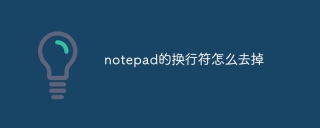
メモ帳で改行を削除する方法
メモ帳は、デフォルトで動作するシンプルなテキスト エディタです。テキストの最後に改行文字 (CRLF) を追加します。これにより、コード エディターやデータベースなどの他のアプリケーションでテキストをコピーまたはペーストするときに問題が発生する可能性があります。
メモ帳で改行を削除するには、次の手順に従います:
1. メモ帳を開きます
コンピュータでメモ帳を開きます。
2. 編集したいファイルを開きます
「ファイル」メニューをクリックし、「開く」を選択します。編集するファイルを参照して開きます。
3. 改行の検索と置換
Ctrl H を押して、[検索と置換] ダイアログ ボックスを開きます。 「検索」フィールドに「\r\n」と入力します。 「置換後の文字列」フィールドに (スペース 1 つ) を入力します。
4. [すべて置換] をクリックします
[すべて置換] ボタンをクリックすると、テキスト内のすべての改行がスペースに置換されます。
5. ファイルを保存します
変更したファイルを保存します。
注: テキストに保存する必要があるスペースが含まれている場合、この方法は理想的ではない可能性があります。この場合、正規表現を使用して、スペースを保持しながら改行を照合および置換することを検討してください。
以上がメモ帳の改行を削除する方法の詳細内容です。詳細については、PHP 中国語 Web サイトの他の関連記事を参照してください。
 メモ帳:無料のテキストエディターの値Apr 14, 2025 am 12:06 AM
メモ帳:無料のテキストエディターの値Apr 14, 2025 am 12:06 AMNotepadは、Windowsプラットフォーム用の無料で強力なテキストエディターです。その利点には、次のものが含まれます。1。複数のプログラミング言語での構文の強調表示とコード折りたたみをサポートします。 2。プラグインシステムの機能強化と柔軟な構成オプション。 3。マルチスレッドテクノロジーとメモリ管理の最適化されたパフォーマンス。 4。作業効率の改善。 5.大きなファイルを処理するときの優れたパフォーマンス。
 メモ帳:その起源と開発Apr 13, 2025 am 12:05 AM
メモ帳:その起源と開発Apr 13, 2025 am 12:05 AMNotepad WasededBydonhoin2003ToAddressTheNeedForAmoreeficientTextitor.1)donho、ataiwaneseprogrammer、リリースされたthefirstversionin2003.2)itsoneaturehasaterowed forcolollaborativedevivivedevivedand contionimprovegent.3)
 簡単なインストール:ノートパッドの稼働方法Apr 12, 2025 am 12:01 AM
簡単なインストール:ノートパッドの稼働方法Apr 12, 2025 am 12:01 AMNotepadは、複数のプログラミング言語での構文の強調表示とコード折りたたみをサポートする無料のソースコードエディターです。インストール手順:1。公式Webサイトにアクセスして、最新バージョンをダウンロードします。 2.インストールパッケージをダブルクリックし、インストールするプロンプトに従ってください。 3. [スタート]メニューからメモ帳を開始します。使用のヒント:1。構文の強調表示に対応する言語を選択します。 2。ファイル比較のために「比較」などのプラグインをインストールします。 3.エンコード形式を調整して、表示の問題を解決します。 4。パフォーマンスを最適化するために、自動完成とプラグインをクリーンアップする。 5.自動バックアップ機能を有効にして、コードを保護します。
 メモ帳:寄付と資金Apr 11, 2025 pm 12:13 PM
メモ帳:寄付と資金Apr 11, 2025 pm 12:13 PMノートパッドは、ユーザーの寄付を通じて無料でオープンソースのままです。 1)寄付はPayPalまたは銀行の譲渡を通じて行われ、ユーザーは自発的に金額を決定します。 2)ファンドはサーバー料金、開発ツール、開発者のボーナスに使用され、定期的なレポートを通じて透明性が保証されます。 3)寄付は、メモ帳をサポートするだけでなく、オープンソースコミュニティ全体の開発をサポートします。
 メモ帳数:表示線番号を表示しますApr 10, 2025 am 09:42 AM
メモ帳数:表示線番号を表示しますApr 10, 2025 am 09:42 AMメモ帳に行番号を表示する手順は次のとおりです。1。設定 - >設定 - >編集者 - >「show line number」を確認します。ライン番号は、コード内の特定の場所をすばやく見つけて参照し、生産性を向上させるのに役立つため、プログラマーにとって重要です。
 ノートパッドvs.ノートパッド:どのテキストエディターがあなたに適していますか?Apr 09, 2025 am 12:09 AM
ノートパッドvs.ノートパッド:どのテキストエディターがあなたに適していますか?Apr 09, 2025 am 12:09 AMノートパッドは、プログラミングや高度なテキスト編集に適しているため、メモ帳を選択してください。 1。ノートパッドは、単純なテキスト編集、軽量で高速に適しています。 2.NOTEPADは、複数のプログラミング言語をサポートし、複雑なプログラミングタスクに適した構文の強調表示とプラグイン拡張機能を提供します。
 メモ帳で大きなファイルを開く:大きなテキストファイルを処理するための戦略Apr 08, 2025 am 12:07 AM
メモ帳で大きなファイルを開く:大きなテキストファイルを処理するための戦略Apr 08, 2025 am 12:07 AM大きなファイルを処理するときは、メモ帳、コマンドラインツール、またはカスタムスクリプトを使用する必要があります。 1.NOTEPADは、メモリの使用量を削減するためにファイルチャンクロードをサポートします。 2。ストリームモードでファイルを読み取るか、それ以上のコマンドラインツール。 3.カスタムスクリプトPythonのItertoolsモジュールを使用して、すべてのコンテンツを一度にロードしないようにファイルを繰り返し読み取ります。
 Notepad Auto Save:Auto Shavingの回避策と代替案Apr 07, 2025 am 12:03 AM
Notepad Auto Save:Auto Shavingの回避策と代替案Apr 07, 2025 am 12:03 AMNotepadには組み込みのAutoSave機能はありませんが、スクリプトまたは代替ツールを使用して実装できます。 1. PowerShellスクリプトを使用して、5分ごとにメモ帳を保存します。 2。自動保存を有効にするようにメモ帳を構成します。 3. VSCODEを使用してAutoSaveプラグインをインストールし、AutoSave遅延を10秒に設定します。これらの方法により、データの損失は効果的に回避できます。


ホットAIツール

Undresser.AI Undress
リアルなヌード写真を作成する AI 搭載アプリ

AI Clothes Remover
写真から衣服を削除するオンライン AI ツール。

Undress AI Tool
脱衣画像を無料で

Clothoff.io
AI衣類リムーバー

AI Hentai Generator
AIヘンタイを無料で生成します。

人気の記事

ホットツール

ZendStudio 13.5.1 Mac
強力な PHP 統合開発環境

SublimeText3 Linux 新バージョン
SublimeText3 Linux 最新バージョン

VSCode Windows 64 ビットのダウンロード
Microsoft によって発売された無料で強力な IDE エディター

SublimeText3 Mac版
神レベルのコード編集ソフト(SublimeText3)

ドリームウィーバー CS6
ビジュアル Web 開発ツール






